
모든 단순성을 갖는 Windows OS의 활성화는 경험이없는 사용자가 아닌 원인이없는이 작업 중에 발생할 수 있기 때문에 경험이 부족한 사용자에게 견딜 수없는 작업 일 수 있습니다. 우리는 코드 0x80072F8F로 이러한 실패 중 하나로이 자료를 바칩니다.
오류 수정 0x80072F8F.
시작하려면 활성화 프로세스의 원리를 간략하게 분석합니다. 우리의 운영 체제는 Microsoft 특수 서버에 요청을 보내고 해당 답변을받습니다. 이 단계에서 오류가 발생할 수 있으며 잘못된 데이터에있는 이유가 서버로 전송됩니다. 이는 잘못 전시 된 (샷) 시간 설정 또는 네트워크 매개 변수로 인해 발생할 수 있습니다. 성공적인 활성화는 시스템 레지스트리의 "불필요한"키가있는 바이러스, 설치된 프로그램 및 드라이버 및 드라이버에도 영향을줍니다.보정을 강화하기 전에 정상적인 작동 흐름에 필요한 모든 조건이 수행되는지 확인해야합니다.
- 바이러스 백신을 PC에 설치하면 바이러스 백신을 분리하십시오. 이러한 프로그램은 요청을 방지하고 네트워크를 통해 응답을받을 수 있습니다.
자세히보기 : 안티 바이러스를 끄는 방법
- 오래된 소프트웨어가 장치가 잘못된 작동을 유발할 수 있으므로 네트워크 카드 드라이버를 업데이트하십시오.
자세히보기 : 드라이버를 업데이트하는 방법
- 기술적 인 작품이나 다른 이유로 서버가 단순히 사용할 수 없기 때문에 나중에 작업을 시도하십시오.
- 라이센스 키 번호가 올바른지 확인하십시오. 다른 사람들의 데이터를 사용하는 경우 키가 금지 될 수 있음을 명심하십시오.
위의 모든 항목이 수행 된 후 다른 요소의 제거로 진행하십시오.
원인 1 : 시스템 시간
샷 시스템 시간은 많은 문제를 일으킬 수 있습니다. 이러한 설정은 OS를 포함한 소프트웨어 활성화에 특히 중요합니다. 불일치는 1 분 안에 서버가 당신에게 답변을 보내지 않을 이유를 제공합니다. 수동으로 매개 변수를 설정하거나 인터넷을 통해 자동 동기화를 시작 하여이 작업을 해결할 수 있습니다. 팁 : 주소 time.windows.com을 사용하십시오.

자세한 내용보기 : Windows 7에서 시간 동기화 시간
원인 2 : 네트워크 매개 변수
네트워크 설정의 잘못된 값은 서버 시점에서 컴퓨터가 잘못된 요청을 보내려면 컴퓨터가 컴퓨터를 보낼 수 있습니다. 이 경우 초기 값으로 재설정해야하기 때문에 정확히 어떤 설정이 "꼬인"되어야하는지 정확히 중요하지 않습니다.
- 관리자를 대신하여 실행중인 "명령 줄"에서는 4 개의 명령을 수행하십시오.
자세히보기 : Windows 7에서 "명령 줄"을 사용하는 방법
Netsh Winsock 재설정.
Netsh INT IP 재설정 All.
Netsh WinHTTP 재설정 프록시
ipconfig / flushdns.
첫 번째 명령은 Winsock 디렉토리를 재설정하고 두 번째는 TCP / IP 프로토콜과 동일하게 수행되며 세 번째는 프록시를 끄고 네 번째는 DNS 캐시를 정리합니다.
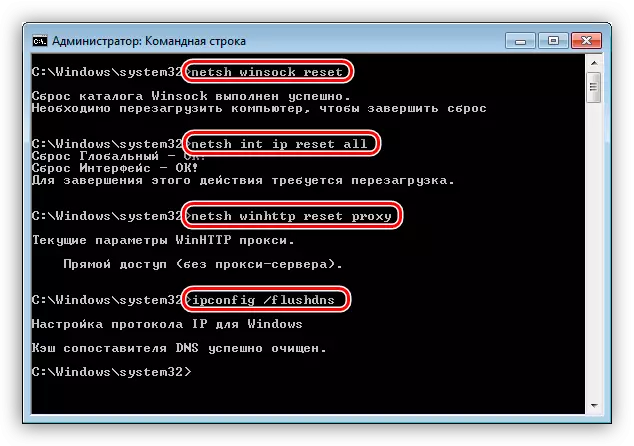
- 컴퓨터를 재부팅하고 시스템을 활성화하십시오.
원인 3 : 잘못된 레지스트리 매개 변수
Windows 레지스트리에는 시스템의 모든 프로세스를 관리하는 데이터가 들어 있습니다. 당연히 우리의 오늘날의 문제에서 "죄책감"의 열쇠가 있습니다. 재설정해야합니다. 즉, 매개 변수가 비활성화 된 OS를 표시합니다.
- 사용 가능한 방식으로 시스템 레지스트리 편집기를 엽니 다.
Windows 7에서 레지스트리 편집기를 여는 방법
- 지점으로 가라
HKLM / 소프트웨어 / Microsoft / Windows / CurrentVersion / Setup / Oobe
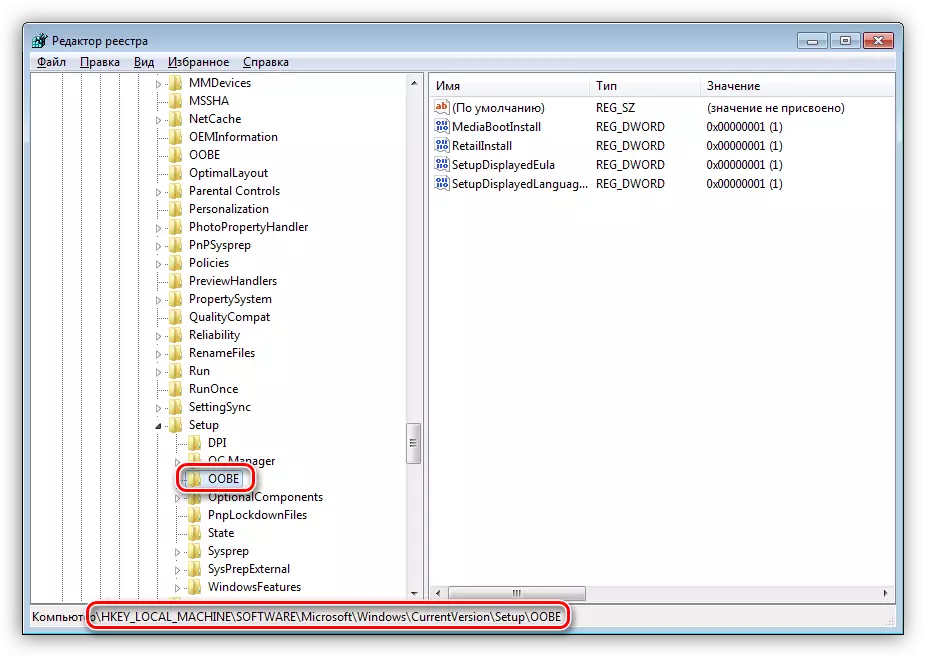
여기서 우리는 흥미가 있습니다
MediaBootinstall.
그것을 두 번 클릭하고 "값"필드에서 "0"(0 "(0)을 묶은 후, 확인을 클릭합니다.
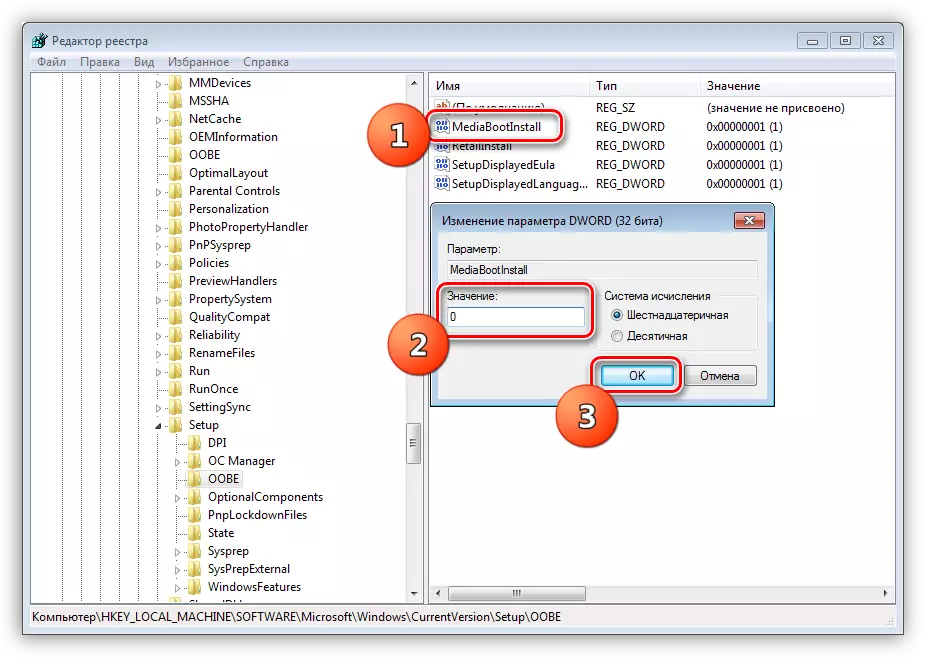
- 편집기를 닫고 컴퓨터를 재부팅하십시오.
결론
볼 수 있듯이 Windows 7의 활성화로 문제를 해결하면 매우 간단합니다. 주로 모든 필요한 조치, 특히 레지스트리 편집을 신중하게 준수하고 도난당한 키를 사용하지 마십시오.
